WEB页面常用基本控件测试
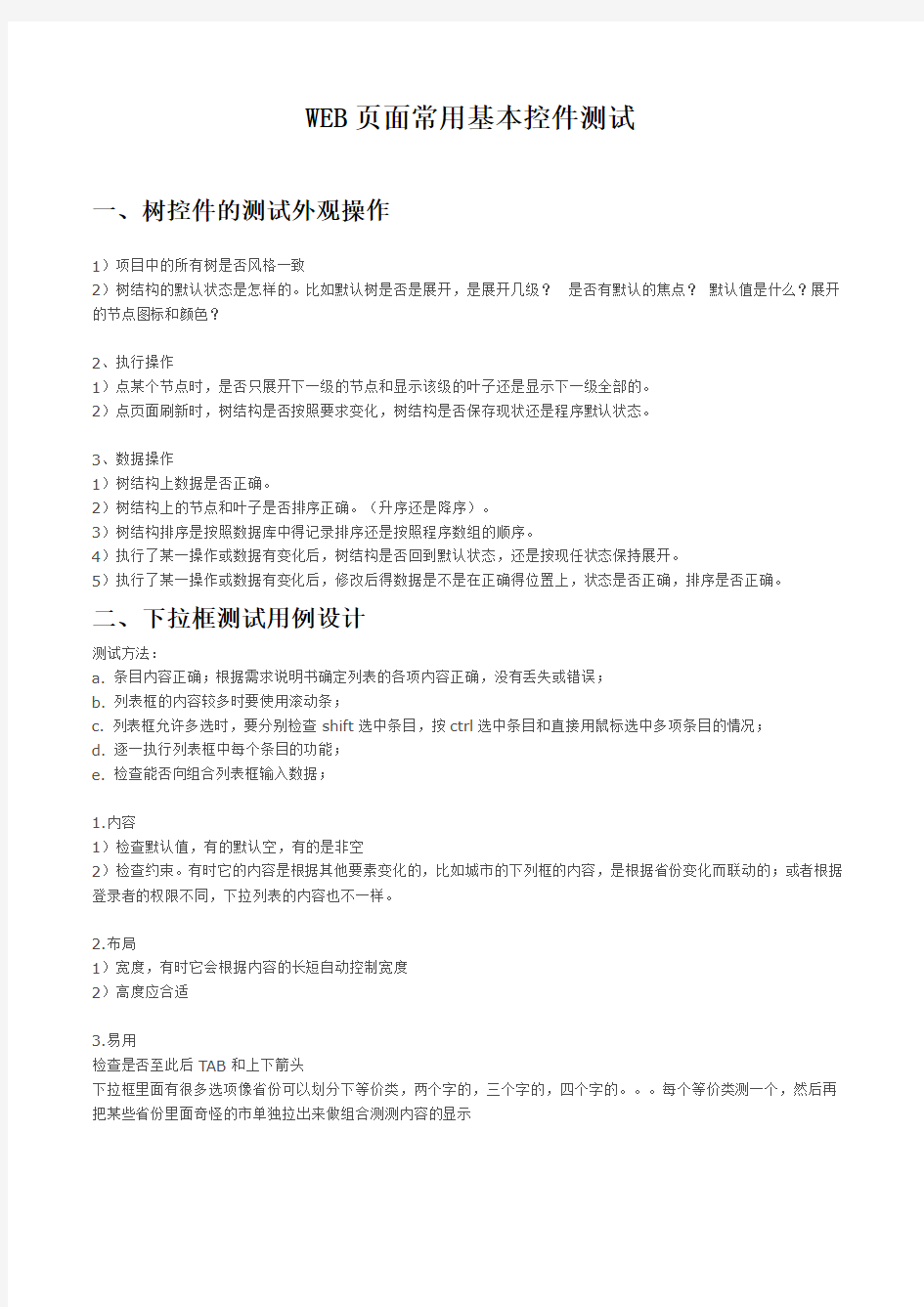
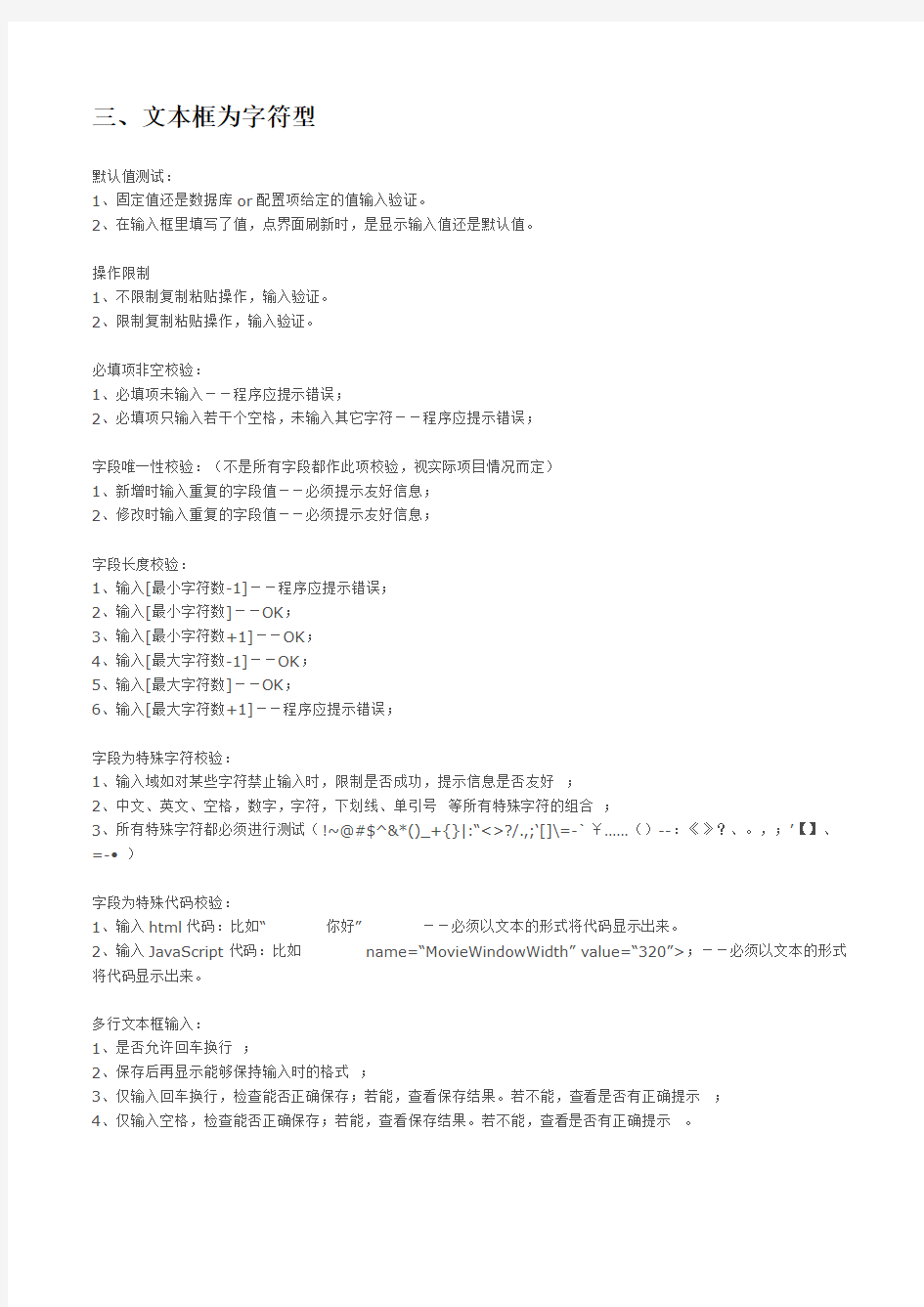
WEB页面常用基本控件测试
一、树控件的测试外观操作
1)项目中的所有树是否风格一致
2)树结构的默认状态是怎样的。比如默认树是否是展开,是展开几级?是否有默认的焦点?默认值是什么?展开的节点图标和颜色?
2、执行操作
1)点某个节点时,是否只展开下一级的节点和显示该级的叶子还是显示下一级全部的。
2)点页面刷新时,树结构是否按照要求变化,树结构是否保存现状还是程序默认状态。
3、数据操作
1)树结构上数据是否正确。
2)树结构上的节点和叶子是否排序正确。(升序还是降序)。
3)树结构排序是按照数据库中得记录排序还是按照程序数组的顺序。
4)执行了某一操作或数据有变化后,树结构是否回到默认状态,还是按现任状态保持展开。
5)执行了某一操作或数据有变化后,修改后得数据是不是在正确得位置上,状态是否正确,排序是否正确。
二、下拉框测试用例设计
测试方法:
a.条目内容正确;根据需求说明书确定列表的各项内容正确,没有丢失或错误;
b.列表框的内容较多时要使用滚动条;
c.列表框允许多选时,要分别检查shift选中条目,按ctrl选中条目和直接用鼠标选中多项条目的情况;
d.逐一执行列表框中每个条目的功能;
e.检查能否向组合列表框输入数据;
1.内容
1)检查默认值,有的默认空,有的是非空
2)检查约束。有时它的内容是根据其他要素变化的,比如城市的下列框的内容,是根据省份变化而联动的;或者根据登录者的权限不同,下拉列表的内容也不一样。
2.布局
1)宽度,有时它会根据内容的长短自动控制宽度
2)高度应合适
3.易用
检查是否至此后TAB和上下箭头
下拉框里面有很多选项像省份可以划分下等价类,两个字的,三个字的,四个字的。。。每个等价类测一个,然后再把某些省份里面奇怪的市单独拉出来做组合测测内容的显示
三、文本框为字符型
默认值测试:
1、固定值还是数据库or配置项给定的值输入验证。
2、在输入框里填写了值,点界面刷新时,是显示输入值还是默认值。
操作限制
1、不限制复制粘贴操作,输入验证。
2、限制复制粘贴操作,输入验证。
必填项非空校验:
1、必填项未输入--程序应提示错误;
2、必填项只输入若干个空格,未输入其它字符--程序应提示错误;
字段唯一性校验:(不是所有字段都作此项校验,视实际项目情况而定)
1、新增时输入重复的字段值--必须提示友好信息;
2、修改时输入重复的字段值--必须提示友好信息;
字段长度校验:
1、输入[最小字符数-1]--程序应提示错误;
2、输入[最小字符数]--OK;
3、输入[最小字符数+1]--OK;
4、输入[最大字符数-1]--OK;
5、输入[最大字符数]--OK;
6、输入[最大字符数+1]--程序应提示错误;
字段为特殊字符校验:
1、输入域如对某些字符禁止输入时,限制是否成功,提示信息是否友好;
2、中文、英文、空格,数字,字符,下划线、单引号等所有特殊字符的组合;
3、所有特殊字符都必须进行测试(!~@#$^&*()_+{}|:“<>?/.,;‘[]\=-`¥……()--:《》?、。,;’【】、=-?)
字段为特殊代码校验:
1、输入html代码:比如“你好”--必须以文本的形式将代码显示出来。
2、输入JavaScript代码:比如;--必须以文本的形式将代码显示出来。
多行文本框输入:
1、是否允许回车换行;
2、保存后再显示能够保持输入时的格式;
3、仅输入回车换行,检查能否正确保存;若能,查看保存结果。若不能,查看是否有正确提示;
4、仅输入空格,检查能否正确保存;若能,查看保存结果。若不能,查看是否有正确提示。
四、日期控件文本框的测试
1.正常操作
1)有默认项还是没有。
2)选择日期后是否正确会显到页面上,并且格式正确
3)通过左右按钮进行年和月的选择,是否正确;
4)通过下拉框直接选择年和月,是否正确;
5)控件选择完日期后,输入框是否选择正确
6)是否可以手工修改输入框
7)点击clear按钮是否可以正确清空输入框日期;
8)点控件的close按钮不修改日期,返回页面。
9)刷新界面后,输入框的日期是否没有变化
2.手工输入操作
1)输入框可不可以手工输入
2)输入日期的格式正确,不能用其他格式
3)输入字母,文字,特殊字符后,提示失败。
4)提示方式(限制输入:无限制输入然后即时用提示框or label,无限制输入:当焦点离开后用提示框or label,点其他按钮提示)
五、命令按钮控件的测试
测试方法:
a.点击按钮正确响应操作。如,单击确定,正确执行操作;单击取消,退出窗口;
b.对非法的输入或操作给出足够的提示说明,如,输入月工作天数为32时,单击”确定“后系统应提示:天数不能大于31;
c.对可能造成数据无法恢复的操作必须给出确认信息,给用户放弃选择的机会;
d.如果有键盘快捷键,使用快捷键后,正常执行功能。
特殊操作:
1、快速点击两次按钮,是否只有一次有效
2、点击按钮后,点刷新,是否只有一次有效
3、点击按钮后,右键点后退,是否只有一次有效
4、点击按钮后,按钮会不会改变状态
5、是否设置Enter键/快捷键操作(设置的快捷键与Windows自带的快捷键有没冲突)
六、单选按钮控件的测试
测试方法:
a.一组单选按钮不能同时选中,只能选中一个。
b.逐一执行每个单选按钮的功能,存入数据库是不是选项值。分别选择了“男”“女”后,保存到数据库的数据应该相应的分别为“男”“女”;
c.一组执行同一功能的单选按钮在初始状态时必须有一个被默认选中,不能同时为空;
d.选项是否有排列顺序
e.有默认选项还是没有。
f.选项名和选项值是否符合要求
g.刷新页面后,选中的值/默认的值是否掉了。
七、翻页控件的测试
1、总页数和当前页显示正确,并且可以根据数据的记录数实时显示(实时显示页面变化?记得一般系统要刷新后才能显示页面变化)。(默认显示数据根据系统设计一般有“显示所有数据”和“不显示数据”两种。)
2、逐一执行翻页控件中的每个按钮,并且能够正常操作。(主要按钮一般有:第一页,前一页,后一页,最后一页。(当前页,页面总数,跳到第?页go))
3、如果可以自己输入页数,检查页面跳转是否正确;比如总页数为10页,输入11后点GO,是否仍然停留在当前页(或者提示输入错误),还可以尝试输入普通字符或者特殊字符后点GO,页面是否显示正常,不会有脚本错误。
4、页面显示数据数目是否能配置,能配置的话配置与实际显示是否符合。
八、上传控件的测试
测试方法:
a、通过Browse按钮选择文件;
b、如果文件限制类型(exe,rar,doc,pdf,xls,jpg,gif,bmp,png等)和大小(100k,512k,1M,1.5M,2M,2.5M),要逐一测试限制条件是否正确,并且给出了明确的提示;
c、检查实际上传后是否能够正确下载,如果是图片是否能够正确显示;
d、如果没有特殊要求,应该保持上传文件的名字是否和保存后的文件名字一致。
九、复选框的测试
测试方法:
a.复选框可以被同时选中;
b.复选框可以被部分选中;
c.复选框可以都不被选中;
d.逐一执行每个复选框的功能;
十、滚动条控件的测试
要注意一下几点:
a.滚动条的长度根据显示信息的长度或宽度及时变换,这样有利于用户了解显示信息的位置和百分比,如,word中浏览100页文档,浏览到50页时,滚动条位置应处于中间;
b.拖动滚动条,检查屏幕刷新情况,并查看是否有乱码;
c.单击滚动条;
d.用滚轮控制滚动条;
e.滚动条的上下按钮。
十一、查找替换操作
案例演示:
打开word中的“替换”对话框
测试本功能有通过测试和失败测试两种情况
通过测试:
1.输入内容直接查找.或查找全部
2.在组合框中寻找已经查找过的内容.再次查找并确认文档的内容正确.如.已经查找过”测试用例”.再次进入不用重新输入查找内容.直接在文档中搜寻就可以.
失败测试:
1.输入过长或过短的查询字符串.如.假设查询的字符串长度为1到255.那么输入0.1.
2.256.255和254进行测试;
2.输入特殊字符集.如.在word中.^g代表图片.^代表分栏符.可以输入这类特殊字符测试;
替换测试大体相同.
关于编辑操作窗口的功能测试的用例:
1.关闭查找替换窗口.不执行任何操作.直接退出;
2.附件和选项测试.假如.设定“精确搜寻”.“向后”搜索等附件选项等等来测试;
3.控件间的相互作用.如.搜寻内容为空时.按钮“搜寻全部”.“搜寻”.“全部替换”.“替换”都为灰色.
4.热键.Tab键.回车键的使用.
十二、插入操作
1.插入文件
测试的情况
a.插入文件;
b.插入图像;
c.在文档中插入文档本身;
d.移除插入的源文件;
e.更换插入的源文件的内容;
2.链接文件
测试方法:
a.插入链接文件;
b.在文档中链接文档本身;
c.移除插入的源文件;
d.更换插入的源文件的内容.
3.插入对象
要测试的内容
a.插入程序允许的对象.如.在word中插入excel工作表;
b.修改所插入对象的内容.插入的对象仍能正确显示;
c.卸载生成插入对象的程序.如.在word中插入excel工作表后卸载excel.工作表仍正常使用.
十三、编辑操作
编辑操作包括剪切.复制.粘贴操作.
测试剪切操作的方法
a.对文本.文本框.图文框进行剪切;
b.剪切图像
c.文本图像混合剪切
复制操作方法与剪切类似.
测试时.主要是对粘贴操作的测试.方法是:
a.粘贴剪切的文本.文本框及图文框;
b.粘贴所剪切的图像;
c.剪切后.在不同的程序中粘贴
d.多次粘贴同一内容.如.剪切后.在程序中连续粘贴3次;
e.利用粘贴操作强制输入程序所不允许输入的数据.
十四、界面测试用例的设计方法
1.窗体
测试窗体的方法:
a.窗体大小.大小要合适.控件布局合理;
b.移动窗体.快速或慢速移动窗体.背景及窗体本身刷新必须正确;
c.缩放窗体.窗体上的控件应随窗体的大小变化而变化;
d.显示分辨率.必须在不同的分辨率的情况下测试程序的显示是否正常;
进行测试时还要注意状态栏是否显示正确;工具栏的图标执行操作是否有效.是否与菜单栏中图标显示一致;错误信息内容是否正确.无错别字.且明确等等;
2.控件
测试方法:
a.窗体或控件的字体和大小要一致;
b.注意全角.半角混合
c.无中英文混合.WEB页面常用基本控件测试用例
设计功能、界面和输入栏测试用例
… 设计功能、界面和输入栏测试用例 一、文本框的测试 1、如何对文本框进行测试 1)输入正常的字母或数字 2)输入已存在的文件名称 3)输入超长字符,即输入超过允许边界个数的字符,检查程序是否正确处理 4)输入默认值、空白、空格 5)若只允许输入字母,尝试输入数字;反之,尝试输入字母 < 6)利用复制、粘贴等操作强制输入程序不允许的输入数据 7)输入超过文本框长度的字符或文本,检查所输入的内容是否正常显示 8)输入特殊字符集,如NUL、\n等 9)输入不符合格式的数据,检查程序是否正常校验,如要求输入年月日格式为yy/mm/dd,实际输入yyyy/mm/dd,程序应该给出错误提示。 2、在测试过程中所用到的方法 1)输入非法数据 2)输入默认值 3)输入特殊字符集 ^ 4)输入使缓冲区溢出的数据 5)输入相同的文件名 3、up-down控件文本框的测试方法 1)直接输入数字或用上下箭头控制,如在“数目”中直接输入10,或单击向上的箭头使数目变为10 2)利用上下箭头控制数字的自动循环,如当最多数字为10时,单击上箭头,数目自动变为1;反之亦使用 3)直接输入超边界值,系统应该提示重新输入 4)输入默认值、空白 5)输入字符,此时系统应提示输入有误。 @ 4、组合列表框的测试方法 1)条目内容正确,其详细条目内容可以根据需求说明确定 2)逐一执行列表框中每个条目的功能 3)检查能否向组合列表框输入数据。
5、复选框的测试方法 1)多个复选框可以被同时选中 2)多个复选框可以被部分选中 3)多个复选框可以都不被选中 | 4)逐一执行每个复选框的功能 6、列表框控件的测试方法 1)条目内容正确,同组合列表框类似,根据需求说明书确定列表的各项内容正确,没有丢失或错误 2)列表框的内容较多时要使用滚动条 3)列表框允许多选时,要分别检查shift选中条目、按ctrl选中条目和直接用鼠标选中多项条目的情况 7、滚动条控件的测试方法 1)滚动条的长度根据现实信息的长度或宽度及时变换,这样有利于用户了解现实信息的位置和百分比,如word中浏览4页文档,浏览到2页时,滚动条位置应处于中间2)拖动滚动条,检查屏幕刷新情况,并检查是否有乱码 ; 3)单击滚动条 4)用滚动控制滚动 5)滚动条上的上下按钮。 8、各种控件在窗体中混合使用时的测试 1)控件间的相互作用 2)tab键的顺序,一般从上到下,从左到右 3)热键的使用,逐一测试 4)enter键和esc键的使用。 ~ 在测试中,应遵循由简入繁的原则,先进行单个控件功能的测试,确保实现无误后,再进行多个控件的功能组合的测试。 9、密码输入框的测试 密码输入框测试要特别注意进行字母大小写输入测试。 10、查找替换操作 案例演示:打开word中的“替换”对话框。测试本功能有通过测试和失败测试两种情况。 通过测试: 1)输入内容直接查找或查找全部 2)在组合框中寻找已经查找过的内容,再次查找并确认文档的内容正确,如已经查找过“测试”,再次进入不用重新输入查找内容,直接在文档中搜索就可以。 ] 失败测试: 1)输入过长或过短的查询字符串,如查询的字符串长度为1到255,则输入0,1,2,256,255,254进行测试 2)输入特殊字符集. 替换测试大体相同。 11、编辑窗口的功能测试用例
功能测试用例说明书
功能测试用例说明书 功能测试用例说明书 作者 发布范围HPTCA-MS 整个生命周期 版本V1.0 发布日期2008-6-12 修订历史记录
发布日期版本说明作者2008-6-12 1.O考勤系统测试用例 目录 1.引言 4 1.1 编写的目的4 1.2 编写范围4 1.3 参考文献4 1.4 术语与缩略语4 2.接口测试用例 4 2.1被测试对象的介绍4 2.2测试范围与目的 4 2.3测试环境与测试辅助工具的描述4 2.4测试驱动程序的设计4 2.5接口测试用例 5 3.功能测试用例 5 3.1被测试对象的介绍5 3.2测试范围与目的 5 3.3测试环境与测试辅助工具的描述5 3.4测试驱动程序的设计5 3.5功能测试用例 5 4.评审意见 6 5.其它需要说明的问题: 6 需求说明书
1.引言 1.1编写的目的 本手册是基于项目已经基本完成,作为项目测试人员对项目功能进行测试。测试各项功能是否达标! 1.2编写范围 功能测试用例编号名称责任人备注AT001登录(包括身份验证,页面跳转)王挺 AT002考勤基本操作(包括上班,下班,请假申请,出差申请)刘红杰 AT003员工考勤信息管理(包括修改密码,段时间考勤信息查询)毛凌波 AT004消息服务(包括收发短信息,网站留言)夏天梁 AT005员工个人信息管理(包括员工信息查询,添加员工,生成富强 AT006Excel 表格) 手动考勤(包括手动上下班,手动请假,手动出差)张耿耿 AT007节假日管理(包括添加节假日,修改节假日)王杰 AT008申请管理(包括请假申请,出差申请)薛纪表 AT009人性化和网站安全周碧文 1.3参考文献 编号资料名称简介作者日期出版单位 01《数据库设计说明书》数据库设计资料薛纪表2008.05.10软件( 4)班 2 组02《需求规格说明书》需求规格资料周碧文2008.05.02软件( 4)班 2 组03《概要设计说明书》概要设计资料王杰2008.05.23软件( 4)班 2 组04《详细设计说明书》详细设计资料周碧文软件( 4)班 2 组https://www.360docs.net/doc/685351678.html,技术支持,解答/// 1.4术语与缩略语 术语、缩略语 ST ? 解释系统测试, System Test ?
功能测试用例的设计
功能测试用例的设计 LG GROUP system office room 【LGA16H-LGYY-LGUA8Q8-LGA162】
一、实验目的 1.用因果图法分析原因结果,并决策表设计测试用例。 2.使用场景法设计测试用例。 二、实验内容 1. 将三角形问题的可能结果扩展为:一般三角形、等腰三角形、等边三角形、直角三角形、等腰直角三角形和非三角形,考虑用因果图法设计测试用例,给出完整步骤。 2. 有一个在线购物的实例,用户进入一个在线购物网站进行购物,选购物品后,进行在线购买,这时需要使用帐号密码登录,登录成功后,进行付钱交易,交易成功后,生成订购单,完成整个购物过程。使用场景法设计上述问题的测试用例。 三、实验环境 Windows XP系统 四、实验步骤和结果 1. 将三角形问题的可能结果扩展为:一般三角形、等腰三角形、等边三角形、直角三角形、等腰直角三角形和非三角形,用因果图法设计测试用例,给出完整步骤。具体如下: 1)输入的三边分别为a,b,c(斜边) 且a
2. 行在线购买,这时需要使用帐号密码登录,登录成功后,进行付钱交易,交易成功后,生成订购单,完成整个购物过程。使用场景法设计上述问题的测试用例。
(注:在下面的矩阵中,V(有效)用于表明这个条件必须是 VALID(有效的)才可执行基本流,而 I(无效)用于表明这种条件下将激活所需备选流,“n/a”(不适用)表 对生成的所有测试用例重新复审,去掉多余的测试用例,测试用例确定后,对每一个测
五、实验结果和讨论 成功使用因果图法、场景法设计了测试用例。 六、总结 1.因果图法的定义是一种利用图解法分析输入的各种组合情况,从而设计测试用例的方法,它适合于检查程序输入条件的各种组合情况。 2.在事件触发机制中场景法用得最多。在测试一个软件的时候,先确定基本流也就是测试流程中软件功能按照正确的事件流实现的一条正确流程,接着去确定备选流也就是那些出现故障或缺陷的过程,用备选流加以标注。然后可以采用矩阵或决策表来确定和管理测试用例。
测试用例实例—常见功能测试点
测试用例实例--常见功能测试点 笔者在网上看到了一篇文章,个人认为此文对于“软件常用功能测试点”总结的很好,特此摘录下来和大家一起分享。 1. 登陆、添加、删除、查询模块是我们经常遇到的,这些模块的测试点该如何考虑 1)登陆 ①用户名和密码都符合要求(格式上的要求) ②用户名和密码都不符合要求(格式上的要求) ③用户名符合要求,密码不符合要求(格式上的要求) ④密码符合要求,用户名不符合要求(格式上的要求) ⑤用户名或密码为空 ⑥数据库中不存在的用户名,不存在的密码 ⑦数据库中存在的用户名,错误的密码 ⑧数据库中不存在的用户名,存在的密码 ⑨输入的数据前存在空格 ⑩输入正确的用户名密码以后按[enter]是否能登陆 ------------------------------------------------------------------------------------------------------ 2) 添加 ①要添加的数据项均合理,检查数据库中是否添加了相应的数据 ②留出一个必填数据为空
③按照边界值等价类设计测试用例的原则设计其他输入项的测试用例 ④不符合要求的地方要有错误提示 ⑤是否支持table键 ⑥按enter是否能保存 ⑦若提示不能保存,也要察看数据库里是否多了一条数据 ------------------------------------------------------------------------------------------------------ 3) 删除 ①删除一个数据库中存在的数据,然后查看数据库中是否删除 ②删除一个数据库中并不存在的数据,看是否有错误提示,并且数据库中没有数据被删除 ③输入一个格式错误的数据,看是否有错误提示,并且数据库中没有数据被删除。 ④输入的正确数据前加空格,看是否能正确删除数据 ⑤什么也不输入 ⑥是否支持table键 ⑦是否支持enter键 ------------------------------------------------------------------------------------------------------ 4)查询 精确查询:
最新软件测试用例实例(非常详细)
1、兼容性测试 在大多数生产环境中,客户机工作站、网络连接和数据库服务器的具体硬件规格会有所不同。客户机工作站可能会安装不同的软件例如,应用程序、驱动程序等而且在任何时候,都可能运行许多不同的软件组合,从而占用不同的资源。测试目的 配置说明操作系统系统软件外设应用软件结果 服务器Window2000(S) WindowXp Window2000(P) Window2003 用例编号TestCase_LinkWorks_WorkEvaluate 项目名称LinkWorks 模块名称WorkEvaluate模块 项目承担部门研发中心-质量管理部 用例作者 完成日期2005-5-27 本文档使用部门质量管理部 评审负责人 审核日期 批准日期 注:本文档由测试组提交,审核由测试组负责人签字,由项目负责人批准。历史版本: 版本/状态作者参与者起止日期备注
V1.1 1.1. 疲劳强度测试用例 强度测试也是性能测试是的一种,实施和执行此类测试的目的是找出因资源不足或资源争用而导致的错误。如果内存或磁盘空间不足,测试对象就可能会表现出一些在正常条件下并不明显的缺陷。而其他缺陷则可能由于争用共享资源(如数据库锁或网络带宽)而造成的。强度测试还可用于确定测试对象能够处理的最大工作量。 测试目的 测试说明 前提条件连续运行8小时,设置添加10用户并发 功能1 2小时 4小时 6小时 8小时 功能1 2小时 4小时 6小时 8小时 一、功能测试用例 此功能测试用例对测试对象的功能测试应侧重于所有可直接追踪到用例或业务功能和业务规则的测试需求。这种测试的目标是核实数据的接受、处理和检索是否正确,以及业务规则的实施是否恰当。主要测试技术方法为用户通过GUI(图形用户界面)与应用程序交互,对交互的输出或接受进行分析,以此来核实需求功能与实现功能是否一致。
测试用例基本通用模板
1. 登陆、添加、删除、查询模块是我们经常遇到的,这些模块的测试点该如何考虑 1)登陆 ①用户名和密码都符合要求(格式上的要求) ②用户名和密码都不符合要求(格式上的要求) ③用户名符合要求,密码不符合要求(格式上的要求) ④密码符合要求,用户名不符合要求(格式上的要求) ⑤用户名或密码为空 ⑥数据库中不存在的用户名,不存在的密码 ⑦数据库中存在的用户名,错误的密码 ⑧数据库中不存在的用户名,存在的密码 ⑨输入的数据前存在空格 ⑩输入正确的用户名密码以后按[enter]是否能登陆 2) 添加 ①要添加的数据项均合理,检查数据库中是否添加了相应的数据 ②留出一个必填数据为空 ③按照边界值等价类设计测试用例的原则设计其他输入项的测试用例 ④不符合要求的地方要有错误提示 ⑤是否支持table键 ⑥按enter是否能保存 ⑦若提示不能保存,也要察看数据库里是否多了一条数据 3) 删除 ①删除一个数据库中存在的数据,然后查看数据库中是否删除 ②删除一个数据库中并不存在的数据,看书否有错误提示,并且数据库中没有数据被删除 ③输入一个格式错误的数据,看是否有错误提示,并且数据库中没有数据被删除。 ④输入的正确数据前加空格,看是否能正确删除数据 ⑤什么也不输入 ⑥是否指出table键 ⑦是否支持enter键 4)查询 精确查询: ①输入的查询条件为数据库中存在的数据,看是否能正确地查出相应得数据 ②输入正确的查询条件以前加上空格,看是否能正确地查出相应的数据 ③输入格式或范围不符合要求的数据,看是否有错误提示 ④输入数据库中不存在的数据
⑤不输入任何数据 ⑥是否支持table键 ⑦是否支持enter键 模糊查询: 在精确查询的基础上加上以下一点 ①输入一些字符,看是否能查出数据库中所有的相关信息 2.设计功能测试用例 文本框、按钮等控件测试 文本框的测试 如何对文本框进行测试 a,输入正常的字母或数字。 b,输入已存在的文件的名称; c,输入超长字符。例如在“名称”框中输入超过允许边界个数的字符,假设最多255个字符,尝试输入 256个字符,检查程序能否正确处理; d,输入默认值,空白,空格; e,若只允许输入字母,尝试输入数字;反之;尝试输入字母; f,利用复制,粘贴等操作强制输入程序不允许的输入数据; g,输入特殊字符集,例如,NUL及等; h,输入超过文本框长度的字符或文本,检查所输入的内容是否正常显示; i,输入不符合格式的数据,检查程序是否正常校验,如,程序要求输入年月日格式为 yy/mm/dd,实际输入yyyy/mm/dd,程序应该给出错误提示 在测试过程中所用到的测试方法: 1,输入非法数据; 2,输入默认值; 3,输入特殊字符集; 4,输入使缓冲区溢出的数据; 5,输入相同的文件名; 命令按钮控件的测试 a,点击按钮正确响应操作。如,单击确定,正确执行操作;单击取消,退出窗口; b,对非法的输入或操作给出足够的提示说明,如,输入月工作天数为32时,单击”确定“后系统应提示:天数不能大于31; c,对可能造成数据无法恢复的操作必须给出确认信息,给用户放弃选择的机会; 单选按钮控件的测试 a,一组单选按钮不能同时选中,只能选中一个。
web前台测试用例设计
web前台测试用例 转自WEB前台测试用例- 竹林深处- ITeye技术网 站https://www.360docs.net/doc/685351678.html,/zjCiKnY 1.1 文本框、按钮等控件测试 1.1.1 文本框的测试 如何对文本框进行测试 a,输入正常的字母或数字。 b,输入已存在的文件的名称; c,输入超长字符。例如在“名称”框中输入超过允许边界个数的字符,假设最多255个字符,尝试输入256个字符,检查程序能否正确处理; d,输入默认值,空白,空格; e,若只允许输入字母,尝试输入数字;反之;尝试输入字母; f,利用复制,粘贴等操作强制输入程序不允许的输入数据; g,输入特殊字符集,例如,NUL及\n等; h,输入超过文本框长度的字符或文本,检查所输入的内容是否正常显示; i,输入不符合格式的数据,检查程序是否正常校验,如,程序要求输入年月日格式为yy/mm/dd,实际输入yyyy/mm/dd,程序应该给出错误提示 在测试过程中所用到的测试方法: 1,输入非法数据; 2,输入默认值; 3,输入特殊字符集; 4,输入使缓冲区溢出的数据; 5,输入相同的文件名; 命令按钮控件的测试 测试方法: a,点击按钮正确响应操作。如,单击确定,正确执行操作;单击取消,退出窗口;b,对非法的输入或操作给出足够的提示说明,如,输入月工作天数为32时,单击”确定“后系统应提示:天数不能大于31; c,对可能造成数据无法恢复的操作必须给出确认信息,给用户放弃选择的机会; 测试方法: a,一组单选按钮不能同时选中,只能选中一个。 b,逐一执行每个单选按钮的功能。分别选择了“男”“女”后,保存到数据库的数据应该相应的分别为“男”“女”; c,一组执行同一功能的单选按钮在初始状态时必须有一个被默认选中,不能同时为空; 测试方法: a,直接输入数字或用上下箭头控制,如,在“数目”中直接输入10,或者单
软件测试规范一(控件测试用例编写规范)
软件测试规范一(控件测试用例编写规范) 【编写说明】 以集成性功能测试为主,针对测试用例的编写规范进行说明。重点突出了各种控件、网站/软件的常用业务功能和界面及外部接口的测试。 第一章功能测试——控件测试用例编写规范 一、文本框控件 1.输入的字符类型: 根据需求/设计说明,或者当前设计程序的使用功能默认,确定输入字符要求: ①全中文; ②全英文; ③全数字; ④全其他字符`~!@#$%^&*()-=_+[]\{}|;’:”,./<>?等; ⑤中英文混合; ⑥中文和数字/其他字符混合; ⑦英文和数字/其他字符混合; ⑧包含空格。 2.输入长度测试: 根据需求/设计说明,或者当前设计程序的使用功能默认,确定输入长度要求: ①正常的长度输入; ②临界值长度输入; ③临界值范围内、紧临临界值长度输入; ④临界值范围外,紧临临界值长度输入。 3.输入格式测试: 根据需求/设计说明,或者当前设计程序的使用功能默认,确定输入内容的格式: ①正常格式、正常值范围输入; ②非正常输入格式; ③允许输入值的临界值输入(最小值,最大值); ④允许输入值的临界值范围内紧邻临界值的输入(最小值内,最大值内); ⑤允许输入值的临界值范围外紧邻临界值的输入(大于最大值、小于最小值); ⑥是否允许输入空格。 上述测试要覆盖字符类型、长度和格式的各种组合。 4.复制、粘贴: ①进行一次复制、一次粘贴操作; ②进行一次复制、多次粘贴操作。 5.普通文本框的测试用例(如:企业名称、姓名、设备名称等)
允许输入的内容一般分为以下几种:全中文(如姓名)、全英文、全数字(如数量)、全其他字符、中英文混合、中英文数字混合、英文数字混合、英文数字其他字符混合、数字其他字符混合。 全中文测试: 1)考虑一个正常长度的全中文输入; 2)考虑一个最小长度的全中文输入; 3)考虑一个比最小长度多一个的全中文输入; 4)考虑一个比最小长度少一个的全中文输入; 5)考虑一个最大长度的全中文输入; 6)考虑一个比最大长度多一个的全中文输入; 7)考虑一个比最大长度少一个的全中文输入; 全英文测试: 8)考虑一个正常长度的全英文输入; 9)考虑一个最小长度的全英文输入; 10)考虑一个比最小长度多一个的全英文输入; 11)考虑一个比最小长度少一个的全英文输入; 12)考虑一个最大长度的全英文输入; 13)考虑一个比最大长度多一个的全英文输入; 14)考虑一个比最大长度少一个的全英文输入; 全数字测试: 15)考虑一个正常长度的全数字输入; 16)考虑一个最小长度的全数字输入; 17)考虑一个比最小长度多一个的全数字输入; 18)考虑一个比最小长度少一个的全数字输入; 19)考虑一个最大长度的全数字输入; 20)考虑一个比最大长度多一个的全数字输入; 21)考虑一个比最大长度少一个的全数字输入; 全其他字符测试: 22)考虑一个正常长度的全其他字符输入;限制禁止输入其他字符。 23)考虑一个最小长度的全其他字符输入; 24)考虑一个比最小长度多一个的全其他字符输入; 25)考虑一个比最小长度少一个的全其他字符输入; 26)考虑一个最大长度的全其他字符输入; 27)考虑一个比最大长度多一个的全其他字符输入; 28)考虑一个比最大长度少一个的全其他字符输入; 29)考虑一个正常长度的中英文混合输入;限制禁止输入其他字符。 30)考虑一个最小长度的中英文混合输入; 31)考虑一个比最小长度多一个的中英文混合输入; 32)考虑一个比最小长度少一个的中英文混合输入; 33)考虑一个最大长度的中英文混合输入; 34)考虑一个比最大长度多一个的中英文混合输入; 35)考虑一个比最大长度少一个的中英文混合输入; 36)考虑一个正常长度的中文和数字混合输入; 37)考虑一个最小长度的中文和数字混合输入;
web测试常用测试点
一、界面测试公共测试用例 界面测试一般包括页面文字,控件使用,少图,CSS,颜色等。 1. 文字 内容一致性: 1)公司要求文字的一致性,例如各种宣传文字、注册的协议条款、版权信息等; 2)各处相同含义文字的一致性,例如标题栏文字、页面主题文字、弹出窗口文字、菜单名称、功能键文字等。 样式一致性 1)(通常分类包括)各类文字字体、字号、样式、颜色、文字间距、对齐方式; 2)按钮的文字间距,按钮长度一定前提下,2个字的按钮,需要中间空一格(或者其它约定,需要统一);3)链接文字,同一类,菜单、小标题、页角文字链接,在点击时颜色变化要相同; 4)对齐方式,页面上文字的对齐,例如表单、菜单列、下拉列表中文字的对齐方式(左、右、居中等要统一) 语言习惯: 1)中文:文字简单,含义明确,无歧异,无重复,无别字,正确运用标点符号。 2)英文。 3)日文。 2. 按钮 1)button的样式整体要统一,例如突出、扁平、3D效果等只能选其一; 2)采用的图片表述相同功能,要采用单一图标。 3. 文本框 1)录入长度限制,根据数据库的设计,页面直接限定录入长度(特殊处屏蔽复制、粘贴); 2)文本框自身的长度限制,主要考虑页面样式。 4. 单选框
1)默认情况要统一,已选择,还是未选。 5. 日期控件 1)图标、控件颜色、样式统一; 2)点击控件、文本框均应弹出日期选择框。 6. 下拉选择框 1)默认是第一个选项,还是提示请选择一个。 7. 提示信息 1)静态文字与它的提示信息一致性,例如静态文字为…ID?,出错信息显示…用户ID?; 2)空值时,出错信息需要统一,例如可以采用“静态文字”+不能为空; 3)出现录入错误时,例如可以统一采用“静态文字”+格式不符合要求; 4)提示信息标点符号是否标识;点击上一步,返回的页面上不应残留出错信息; 5)静态提示信息,在录入框右侧,应有录入信息的相应要求的提示文字,达到方便操作的目的; 6)必输项提示信息,必输项提示信息采用统一的标志。 8. 导航测试 死导航、乱导航、操作复杂等。 9. 链接测试 1)发现404错误。 2)避免死链接情况,执行完相应操作应有返回按钮,返回到相应页面;例如:操作成功后,进入成功提示信息页面,但页面没有返回按钮,无法及时进入操作之前的页面。 10. IE的后退 退出系统,无论直接关闭浏览器或点击后退键,退出都不应再返回系统。 11. 分辨率 页面文字显示、样式等要支持常见分辨率,例如CRT显示器的1024*768,LCD的1280*1024。
【实用】功能和界面测试标准规范要求
一、功能测试 功能测试就是对产品的各功能进行验证,根据功能测试用例,逐项测试,检查产品是否达到用户要求的功能。常用的测试方法如下: 1、输入框进行输入测试。包括中文字符、英文字符、数字字符、特殊字符、及几种字符的组合。 2、对界面可操作按钮进行测试。包括【新增】/【添加】【保存】【取消】【删除】【查询(简项查询/高级查询)】【制作文书】【呈请审批】【打印】【退出】等等。同时需要对鼠标右键的菜单进行测试。 3、数据保存测试。将以上1 和2 进行组合。 4、必要条件控制测试。在做了3 时将必要条件(如:a、必填项(黑粗体表示)不可为空 b、身份证类型和证件号码判断 c、日期限制)联合起来验证。 5、页面链接检查:每一个链接是否都有对应的页面,并且页面之间切换正确。 6、相关性检查:删除/增加一项会不会对其他项产生影响,如果产生影响,这些影响是否都正确。 7、字符串长度检查:输入超出需求所说明的字符串长度的内容,看系统是否检查字符串长度,会不会出错(测试时只要看是否有截取长度的功能,过长的字符比如256个输入保存,是否会报错)。 8、字符类型检查:在应该输入指定类型的内容的地方输入其他类型的内容(如在应该输入整型的地方输入其他字符类型),看系统是否检查字符类型,会否报错。 9、标点符号检查:输入内容包括各种标点符号,特别是空格,各种引号,回车键\n,看系统处理是否正确。 10、检查带出信息的完整性:在查看信息或列表框选择的信息或者更新信息后,查看
所填写的信息是不是全部带出,带出信息和添加的是否一致。(比如地址选择控件,选择了长长的地址信息,是否都带入地址文本框,在保存后,是否地址信息都完整的保存)。 11、信息重复:在一些需要命名,且名字应该唯一的信息输入重复的名字或ID,看系统有没有处理,会否报错,重名包括是否区分大小写,以及在输入内容的前后输入空格,系统是否作出正确处理。 12、检查删除功能:在一些可以一次删除多个信息的地方,不选择任何信息,按”删除”,看系统如何处理,会否提示;然后选择一个和多个信息,进行删除,看是否正确处理。 13、检查添加和修改是否一致:检查添加和修改信息的要求是否一致,例如添加要求必填的项,修改也应该必填;添加规定为整型的项,修改也必须为整型。 14、检查修改重名:修改时把不能重名的项改为已存在的内容,看会否处理、报错。同时也要注意,会不会报和自己重名的错。 15、重复提交表单:一条已经成功提交的纪录,back (上一步)后再提交,看看系统是否做了处理。 16、检查多次使用上一步或上一页键的情况:在有上一步/下一步或上一页/下一页的地方,一直点到头再点回到开始,重复多次,看会否出错或按钮失效。 17、查询检查:在有查询功能的地方输入系统存在和不存在的内容,看查询结果是否正,如果可以输入多个查询条件,可以同时添加合理和不合理的条件,看系统处理是否正确。 18、输入信息位置:注意在光标停留的地方输入信息时,光标和所输入的信息会否跳到别的地方。 19、上传下载文件检查:上传下载文件的功能是否实现,上传文件是否能打开。对上传文件的格式有何规定,系统是否有解释信息,并检查系统是否能够做到。
软件测试中UI测试及其测试用例设计
界面是软件与用户交互的最直接的层,界面的好坏决定用户对软件的第一印象。而且设计良好的界面能够引导用户自己完成相应的操作,起到向导的作用。同时界面如同人的面孔,具有吸引用户的直接优势。设计合理的界面能给用户带来轻松愉悦的感受和成功的感觉,相反由于界面设计的失败,让用户有挫败感,再实用强大的功能都可能在用户的畏惧与放弃中付诸东流。目前界面的设计引起软件设计人员的重视的程度还远远不够,直到最近网页制作的兴起,才受到专家的青睐。而且设计良好的界面由于需要具有艺术美的天赋而遭拒绝。 目前流行的界面风格有三种方式:多窗体、单窗体以及资源管理器风格,无论那种风格,以下规则是应该被重视的。 按钮名称应该易懂,用词准确,屏弃没楞两可的字眼,要与同一界面上的其他按钮易于区分,能望文知意最好。理想的情况是用户不用查阅帮助就能知道该界面的功能并进行相关的正确操作。 易用性细则: 1) 完成相同或相近功能的按钮用Frame框起来,常用按钮要支持快捷方式。 2) 完成同一功能或任务的元素放在集中位置,减少鼠标移动的距离。 3) 按功能将界面划分局域块,用Frame框括起来,并要有功能说明或标题。 4) 界面要支持键盘自动浏览按钮功能,即按Tab键的自动切换功能。 5) 界面上首先应输入的和重要信息的控件在Tab顺序中应当靠前,位置也应放在窗口上较醒目的位置。 6) 同一界面上的控件数最好不要超过10个,多于10个时可以考虑使用分页界面显示。 7)分页界面要支持在页面间的快捷切换,常用组合快捷键Ct r l+Tab 8) 默认按钮要支持Ent er及选操作,即按Ent er后自动执行默认按钮对应操作。 9) 可写控件检测到非法输入后应给出说明并能自动获得焦点。 10) Tab键的顺序与控件排列顺序要一直,目前流行总体从上到下,同时行间从左到右的方式。 11) 复选框和选项框按选择几率的高底而先后排列。 12) 复选框和选项框要有默认选项,并支持Tab选择。 13) 选项数相同时多用选项框而不用下拉列表框。 14) 界面空间较小时使用下拉框而不用选项框。 15) 选项数叫少时使用选项框,相反使用下拉列表框。
蓝牙功能测试用例
江苏东大集成电路系统工程技术有限公司 蓝牙功能测试用例 测试内容 设置名称 其他设备可以发现我 蓝牙设置 属性 允许其他设备来连接 新增 修改 删除 载入 电话簿 拨打电话(在已经与蓝牙手机建立连接的前提下) 已接电话列表是否正确(时间,排列顺序等) 删除 删除全部 加入电话本 已接电话 拨打选中电话 (在已经与蓝牙手机建立连接的前提下) 已拨电话列表是否正确(时间,排列顺序等) 删除 删除全部 加入电话本 已拨电话 拨打选中电话 (在已经与蓝牙手机建立连接的前提下) 未接电话列表是否正确(时间,排列顺序等) 删除 删除全部 加入电话本 通话记录 未接电话 拨打选中电话(在已经与蓝牙手机建立连接的前提下)拨打最近的拨出电话 快速连接(与上一次连接的蓝牙设备建立连接) 连接过蓝牙设备列表是否正确 建立连接 断开连接 蓝牙快捷方式 删除蓝牙设备、多个篮牙快速删除不可有死机现象 列表是否正确 活动的连接 断开连接 关闭 关闭蓝牙功能 恢复(从主界面再次进入蓝牙管理器即可恢复) 搜索蓝牙设备 搜索服务 基本功能测试 蓝牙管理器(具体的见 handfree,handset ) 配对(建立,取消)
删除蓝牙设备 建立连接 断开连接 是否能搜索到该蓝牙设备 是否能够建立配对(取消) 搜索该蓝牙设备的服务 是否能够连接(建立,断开) 删除蓝牙设备 拨打电话 挂断电话 通话过程中手机端强制断开链接不能出现系统无声等 异常 接听电话 增加音量,减小音量,静音 通话在免提设备和蓝牙手机之间的切换 杂音 通话质量 回声 handfree Nokia 5200 SonyErisson K510C HP ipAQ hw6500 (PDA phone) 。。。。。。 通话过程中使用输入键盘 是否能搜索到该蓝牙设备 是否能够建立配对(取消) 搜索该蓝牙设备的服务 是否能够连接(建立,断开) 删除蓝牙设备 听音乐正常 蓝牙棒配对进入headhset audio Gateway 能听到电脑上所有声音后,此时将设备挂断或退出,机器功能(如 播放MP3,触摸屏等)是否正常 挂断电话 接听电话 调节音量 杂音 Handset 蓝牙棒, SonyErisson908 通话质量 回声 Form No.:PE40009 Rev.:A
常用基本控件测试用例
目录 树控件的测试错误!未指定书签。 下拉框(列表框)测试用例设计错误!未指定书签。 文本框为字符型错误!未指定书签。 日期控件文本框的测试错误!未指定书签。 命令按钮控件的测试错误!未指定书签。 单选按钮控件的测试错误!未指定书签。 翻页控件的测试错误!未指定书签。 上传控件的测试错误!未指定书签。 up-down控件文本框的测试错误!未指定书签。 复选框的测试错误!未指定书签。 滚动条控件的测试错误!未指定书签。 各种控件在窗体中混和使用时的测试错误!未指定书签。 查找替换操作错误!未指定书签。 插入操作错误!未指定书签。 编辑操作错误!未指定书签。 界面测试用例的设计方法错误!未指定书签。 菜单错误!未指定书签。 特殊属性错误!未指定书签。 其他错误!未指定书签。 树控件的测试外观操作返回目录 1)项目中的所有树是否风格一致 2)树结构的默认状态是怎样的。比如默认树是否是展开,是展开几级?是否有默认的焦点?默认值是什么?展开的节点图标和颜色? 3)验证点开节点时页面上树结构的连线是否显示正确。 4)如果显示节点超过页面边界是否有规定。 5)节点和叶子显示的文字规定多长要折行。 6)节点和叶子显示的文字不能有乱码。(输入中文,特殊字符) 2、执行操作 1)点某个节点时,是否只展开下一级的节点和显示该级的叶子还是显示下一级全部的。 2)点页面刷新时,树结构是否按照要求变化,树结构是否保存现状还是程默认状态。 3、数据操作 1)树结构上数据是否正确。 2)树结构上的节点和叶子是否排序正确。(升序还是降序)。 3)树结构排序是按照数据库中得记录顺序排序还是按照程序数组得顺序。 4)执行了某一操作或数据有变化后,树结构是否回到默认状态,还是按现任状态保持展开。5)执行了某一操作或数据有变化后,修改后得数据是不是在正确得位置上,状态是否正确,排序是否正确。
常用基本控件测试用例
目录 树控件的测试........................................................ 2.下拉框(列表框)测试用例设计 (2) 文本框为字符型...................................................... 3.日期控件文本框的测试................................................ 4.命令按钮控件的测试................................................. 4.单选按钮控件的测试................................................. 4.翻贞控件的测试..................................................... 5.上传控件的测试..................................................... 5. up— down控件文本框的测试.......................................... 5.复选框的测试....................................................... 5.滚动条控件的测试................................................... 6.各种控件在窗体中混和使用时的测试.. (6) 查找替换操作........................................................ 6.插入操作........................................................... 7..编辑操作........................................................... .7..界面测试用例的设计方法............................................. 8.菜单................................................................ 8..特殊届性............................................................ 8..其他................................................................ 8..
功能测试用例的设计
一、实验目的 1.用因果图法分析原因结果,并决策表设计测试用例。 2.使用场景法设计测试用例。 二、实验内容 1. 将三角形问题的可能结果扩展为:一般三角形、等腰三角形、等边三角形、直角三角形、等腰直角三角形和非三角形,考虑用因果图法设计测试用例,给出完整步骤。 2. 有一个在线购物的实例,用户进入一个在线购物网站进行购物,选购物品后,进行在线购买,这时需要使用帐号密码登录,登录成功后,进行付钱交易,交易成功后,生成订购单,完成整个购物过程。使用场景法设计上述问题的测试用例。 三、实验环境 Windows XP系统 四、实验步骤和结果 1. 将三角形问题的可能结果扩展为:一般三角形、等腰三角形、等边三角形、直角三角形、等腰直角三角形和非三角形,用因果图法设计测试用例,给出完整步骤。具体如下: 1)输入的三边分别为a,b,c(斜边) 且a
3)因果图 4)将因果图转化为决策表
2. 在线购买,这时需要使用帐号密码登录,登录成功后,进行付钱交易,交易成功后,生成订购单,完成整个购物过程。使用场景法设计上述问题的测试用例。 1)确定基本流,及各项备选流 2)根据基本流和备选流来确定场景 3)对每一个场景生成相应的测试用例
(注:在下面的矩阵中,V(有效)用于表明这个条件必须是 VALID(有效的)才可执行基本流,而 I(无效)用于表明这种条件下将激活所需备选流,“n/a”(不适用)表明这个条件不适用于当前测试用例。) 4)设计测试用例 对生成的所有测试用例重新复审,去掉多余的测试用例,测试用例确定后,对每一个测试用例确定测试数据值
测试用例模拟题
选择题(针对以下题目,请选择最符合题目要求的答案。针对每 一道题目,所有答案都选对,则该题得分,所选答案错误或不能 选出所有答案,则该题不得分。其中第1—10题每题1分,其余 每题1.5分,共100分) 1) 下列对于测试用例的描述中,正确的是()。(选择一项) a) 在测试过程中,测试用例是一成不变的 b) 测试用例模板是不能改变的 c) 编写测试用例不需要参照需求 d) 参考手册测试用例需要不断更新和维护 2) 划分等价类要()。(选择一项) a) 只考虑有效等价类 b) 只考虑无效等价类 c) 既考虑有效等价类,也考虑无效等价类 d) 考虑输入条件之间的联系 3) 下列对于等价类的描述中,正确的是()。(选择一项) a) 等价类数据测试的内容完全不同 b) 等价类中的一个测试能捕获缺陷,那么该等价类中的其它测试也能捕获缺陷 c) 如果输入条件是一个布尔量,则不能确定等价类 d) 如果输入条件说明了一个必须成立的情况,则不能确定等价类 4) 输入长度在20到100个字符的字符串,使用边界值法的边界值是()。(选择一项) a) 20 b) 25 c) 90 d) 不能确定 5) 下列不属于因果图法的步骤有()。(选择一项) a) 画出因果图 b) 转换成判定表 c) 把判定表中的每一列拿出来作为依据,设计测试用例 d) 把判定表中的每一行拿出来作为依据,设计测试用例 6) 下列关于随机测试的描述中正确的是()。(选择一项) a) 可以度量随机测试实际覆盖率 b) 许多测试都是冗余的 c) 重复测试是不可能的 d) 确定预期结果不会花费大量时间
7) 通过测试主要用于验证()。(选择一项) a) 一个系统不会做不需要它做的事 b) 系统和需求是否一致 c) 随机数据会产生哪些结果 d) 直觉推测产生哪些错误 8) 错误猜想主要用于验证()。(选择一项) a) 一个系统不会做不需要它做的事 b) 系统和需求是否一致 c) 随机数据会产生哪些结果 d) 直觉推测可能产生哪些错误 9) 下列叙述中,哪些属于等价类数据的共同特点()。(选择三项) a) 如果等价类中的一个测试不能捕获缺陷,那么可以选择该等价类中的其他测试 来捕获缺陷 b) 如果等价类中的一个测试不能捕获缺陷,那么选择该等价类中的其他测试也不 会捕获缺陷 c) 如果等价类中的一个测试能够捕获一个缺陷,那么选择该等价类中的其他测试 也能捕获该缺陷 d) 测试内容相同 10) 以下哪种方法设计出的测试用例是通过多种输入组合实现的()。(选择一项) a) 等价类划分法 b) 因果图法 c) 边界值分析法 d) 错误推测法 11) 关于测试方法的选择,不正确的是()。(选择一项) a) 如果有输入条件的组合情况,一开始就选用因果图法 b) 用等价类划分补充测试用例 c) 任何情况下都必须使用边界值分析法 d) 不需要用错误推测法补充测试用例 12) 输入非法数据要考虑()。(选择三项) a) 输入类型 b) 输入的组合关系 c) 输入长度 d) 边界值 13) 输入默认值不用考虑()。(选择一项) a) 键入空值 b) 把默认值改为另一个值 c) 把默认值改为另一个值,然后再改为空值 d) 边界值
测试用例之性能测试用例
测试用例之性能测试用例 注:本文摘自作者正在编写的《Web性能测试实战》一书,曾经在程序员杂志2004年第10期上发表过。 性能测试、压力测试、负载测试、强度测试、稳定性测试、健壮性测试、功能测试、接口测试……,这么多眼花缭乱的测试类型名称,估计很少有人能准确的区分并说出定义来,至于对应的测试用例如何编写和执行,就更不用说了。 如果问测试工程师测试用例如何编写,就象是问程序员如何编写代码得到的答案一样,每个人都会给出不同的编写方法,但实用的测试用例却象优秀的程序一样难以编写。 目前国内,测试工程师却时常要面对“已经延期几倍计划时间的项目”,测试用例如何发挥更大的作用,是一个迫切需要解决的问题。事实上,完全可以把测试用例看成是测试工程师编写的程序:这个“程序”是为了辅助测试工作的进行而开发的,目的是为了发现软件问题,同时“顺便”证明软件功能是否符合要求。 本文针对上面的问题,以设计性能测试用例为示范,讲解在企业实际工作中,如何有效划分测试种类和编写对应的测试用例,使测试工作更加合理、高效率的开展。 1测试种类和阶段 1.1 测试种类 对于测试种类的说法多种多样,最多的能达到30多种测试类型。而实际工作中很多测试是互相包含的。按照企业中实际工作需要,通常主要进行下面几种类型的测试:功能测试、健壮性测试、接口测试、强度测试、压力测试、性能测试、用户界面测试、可靠性测试、安装/反安装测试、文档测试。 下面介绍几种重要的测试种类及其测试的内容: 功能测试:功能测试主要针对产品需求说明书的测试,是验证功能是否否合需求,包括原定功能的检验、是否有冗余功能、遗漏功能。这类测试应由测试员做,这并不意味着程序员在发布前不必检查他们的代码能否工作,他们也需要进行基本功能的测试。 接口测试:程序员对各个模块进行系统联调的测试,包含程序内接口和程序外接口测试。这个测试,在单元测试阶段进行了一部分工作,而大部分都是在集成测试阶段完成的。由开发人员进行。 性能测试:在交替进行负荷和强迫测试时常用的术语。性能测试关注的是系统的整体。它和通常所说的强度、压力/负载测试测试有密切关系。所以压力和强度测试应该与性能测试一同进行。
WEB页面常用基本控件测试
WEB页面常用基本控件测试 一、树控件的测试外观操作 1)项目中的所有树是否风格一致 2)树结构的默认状态是怎样的。比如默认树是否是展开,是展开几级?是否有默认的焦点?默认值是什么?展开的节点图标和颜色? 2、执行操作 1)点某个节点时,是否只展开下一级的节点和显示该级的叶子还是显示下一级全部的。 2)点页面刷新时,树结构是否按照要求变化,树结构是否保存现状还是程序默认状态。 3、数据操作 1)树结构上数据是否正确。 2)树结构上的节点和叶子是否排序正确。(升序还是降序)。 3)树结构排序是按照数据库中得记录排序还是按照程序数组的顺序。 4)执行了某一操作或数据有变化后,树结构是否回到默认状态,还是按现任状态保持展开。 5)执行了某一操作或数据有变化后,修改后得数据是不是在正确得位置上,状态是否正确,排序是否正确。 二、下拉框测试用例设计 测试方法: a.条目内容正确;根据需求说明书确定列表的各项内容正确,没有丢失或错误; b.列表框的内容较多时要使用滚动条; c.列表框允许多选时,要分别检查shift选中条目,按ctrl选中条目和直接用鼠标选中多项条目的情况; d.逐一执行列表框中每个条目的功能; e.检查能否向组合列表框输入数据; 1.内容 1)检查默认值,有的默认空,有的是非空 2)检查约束。有时它的内容是根据其他要素变化的,比如城市的下列框的内容,是根据省份变化而联动的;或者根据登录者的权限不同,下拉列表的内容也不一样。 2.布局 1)宽度,有时它会根据内容的长短自动控制宽度 2)高度应合适 3.易用 检查是否至此后TAB和上下箭头 下拉框里面有很多选项像省份可以划分下等价类,两个字的,三个字的,四个字的。。。每个等价类测一个,然后再把某些省份里面奇怪的市单独拉出来做组合测测内容的显示
